Les codes QR sont sympas, mais ils ne sont pas encore très prisés, car trouver des utilisations sympas pour eux est un défi.
Une utilisation courante des codes QR consiste à les imprimer sur des cartes de visite. Sharon Vaknin vous a également montré un moyen astucieux de créer une étiquette-cadeau personnalisée avec code QR. Dans ce tutoriel, nous allons vous montrer comment ajouter un code QR à une photo numérique.
Les photos numériques contiennent beaucoup de données, telles que des lieux, des dates et le type d'appareil photo, mais une fois imprimées, il ne vous reste plus que la photo. Avec un code QR, vous pouvez ajouter des adresses Web, des dates, des emplacements ou tout autre détail que vous souhaitez intégrer à la photo. Voici comment
Générez et sauvegardez votre code QR
Accédez à un site Web générateur de code QR gratuit, tel que //zxing.appspot.com/generator, et créez votre code QR. Nous recommandons de générer au moins un code à barres de taille moyenne. Une fois le code généré, enregistrez-le sur votre ordinateur.
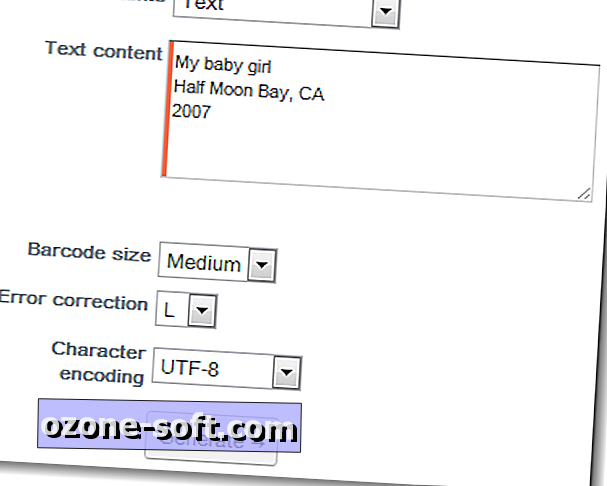
Ajouter un code QR à une photo
Vous pouvez utiliser le programme graphique avec lequel vous êtes le plus à l'aise, mais dans notre tutoriel, nous utiliserons Pixlr Editor, un éditeur graphique gratuit basé sur le Web.
Étape 1: Ouvrez votre photo et le code QR dans Pixlr Editor. Cliquez sur la case d'image du code QR et appuyez sur Ctrl + A pour sélectionner l'image entière, puis sur Ctrl + C pour la copier.
Étape 2: Sélectionnez votre photo en cliquant dessus, puis collez l'image du code QR sur votre photo en appuyant sur Ctrl + V.
Étape 3: Sélectionnez l'outil Déplacer, puis faites glisser l'image du code QR à l'endroit où vous souhaitez placer le code QR. Assurez-vous de laisser un peu de place sur les bords pour que la photo soit éventuellement recadrée en vue de son impression.
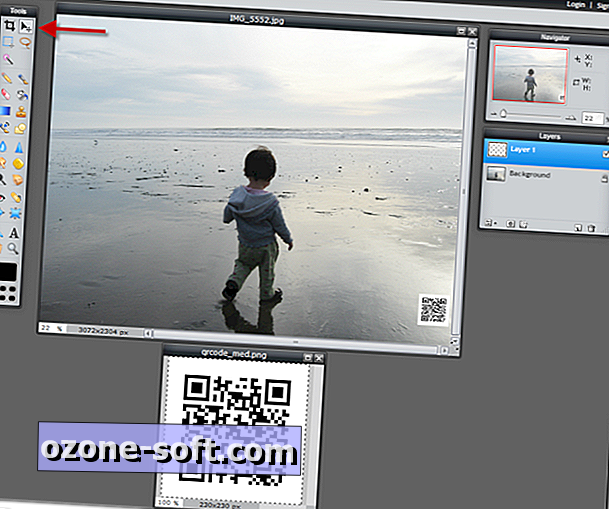
Étape 4: Allez dans Fichier> Enregistrer ou appuyez sur Ctrl + S pour enregistrer la photo sur votre ordinateur.
Étape 5: Imprimez la photo sur du papier ordinaire pour vous assurer que le code QR peut être numérisé avec votre téléphone. S'il numérise correctement, imprimez à l'aide de votre imprimante photo ou de votre service d'impression photo préféré.

C'est tout. Vous savez maintenant comment ajouter un code QR à vos photos. Vous pouvez ajouter des codes QR à des invitations de cartes photo, à des cartes de souhaits de vacances ou même à des photos d'objets que vous essayez de vendre.













Laissez Vos Commentaires